大家好,欢迎回到万魔寺,前两期,和大家一起学习了ubuntu系统的安装,今天我们一起来学习一下国产linux操作系统deepin的安装方法。

deepin系统是由武汉深之度科技有限公司开发,再网络上口碑比较好的一款linux国产发行版。
下面我们就来一起看看它的安装方法吧。
首先,打开深度官网
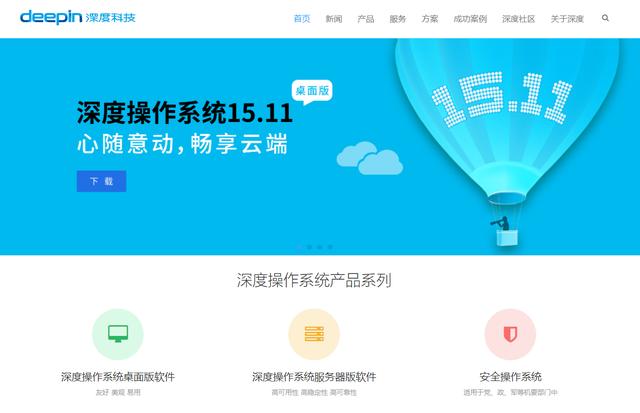
点击深度操作系统15.11桌面版
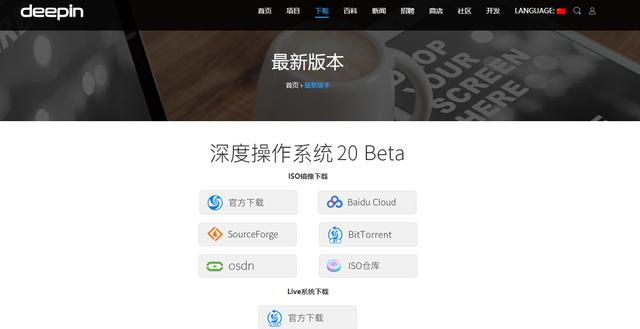
打开之后,显示版本是20beta,在这里我们首先要下载系统镜像,继续点击官方下载。
制作系统盘可以按照我们之前说过的方法,使用软碟通直接刻录,这里官方也提供了启动盘制作工具,这次我们就使用官方工具来制作吧,点击下方的工具下载链接。

下载完成后,点击打开启动盘制作工具
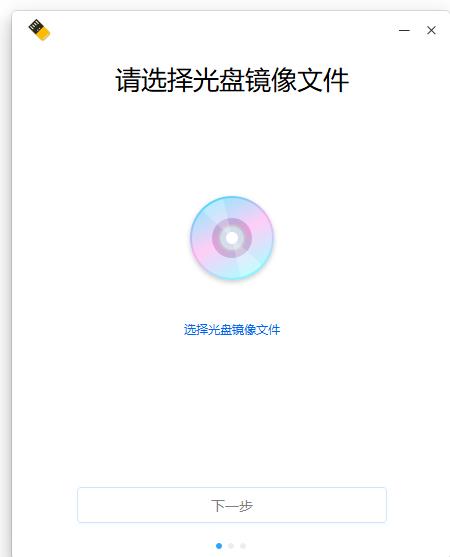
点击选择光盘镜像文件,选择我们下载好的系统镜像。
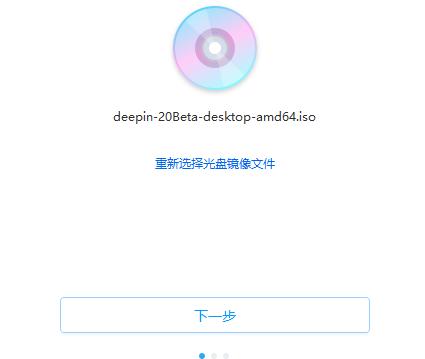
插入准备好的U盘,点击下一步选择U盘,开始制作系统安装盘。
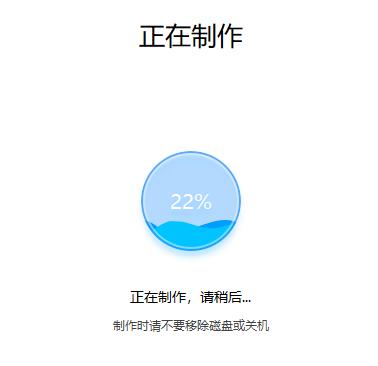
提示制作完成后,U盘盘符变为deepinos
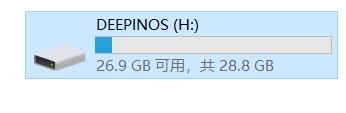
说明系统安装盘制作完毕了。
首先我们依然是基于一台硬盘中没有数据的电脑上安装单独的deepin系统来作展示。
将制作好的系统盘插在电脑上,开机选择U盘启动。
从U盘启动后,首先会看到如下界面
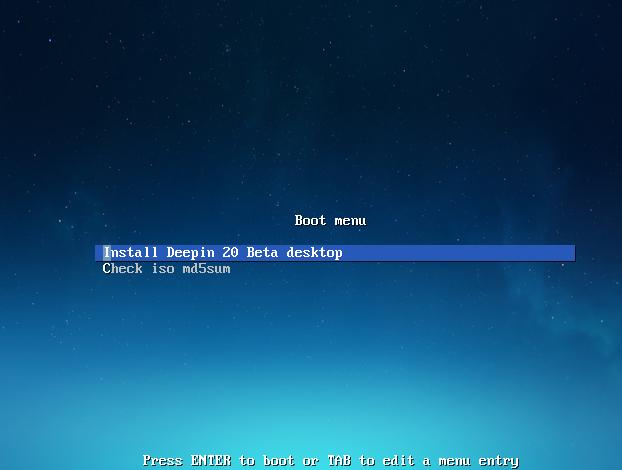
选择install选项,点击回车继续。
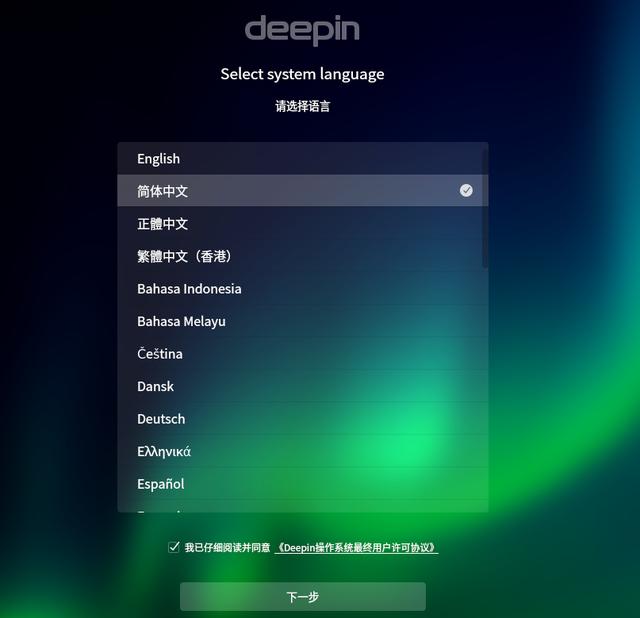
选择简体中文,勾选用户协议,点击下一步。
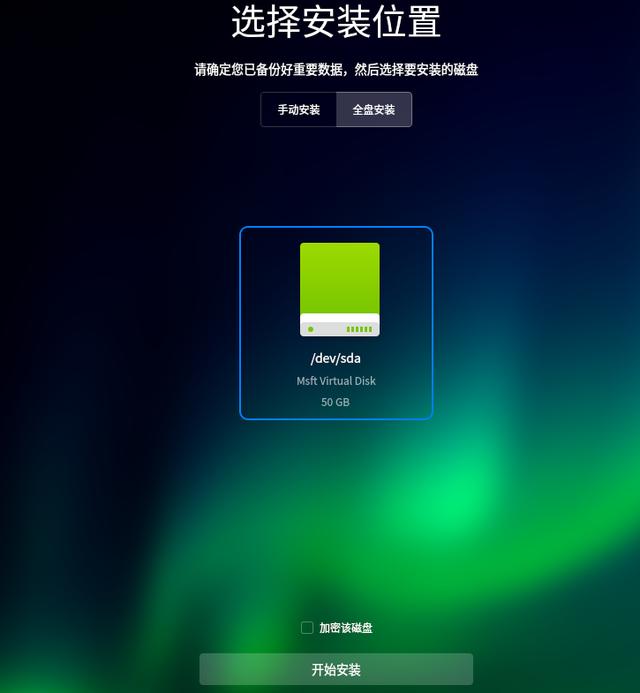
有手动安装和全盘安装两种方式,对linux分区格式了解的朋友可以自行手动安装,因为我是小白,所以我这里选择全盘安装。
注意,这里在提醒一下,全盘安装时会格式化整个磁盘,一定确保硬盘内没有重要数据。
点击选择磁盘,注意这里的磁盘大小必须是64G以上,否则会禁止安装。
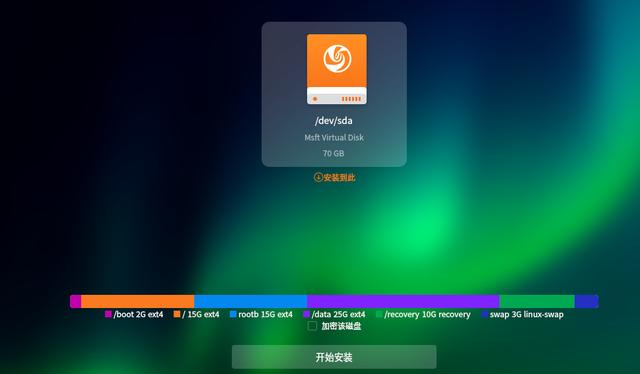
点击磁盘后,下方显示了自动分区的大小,继续点击开始安装。
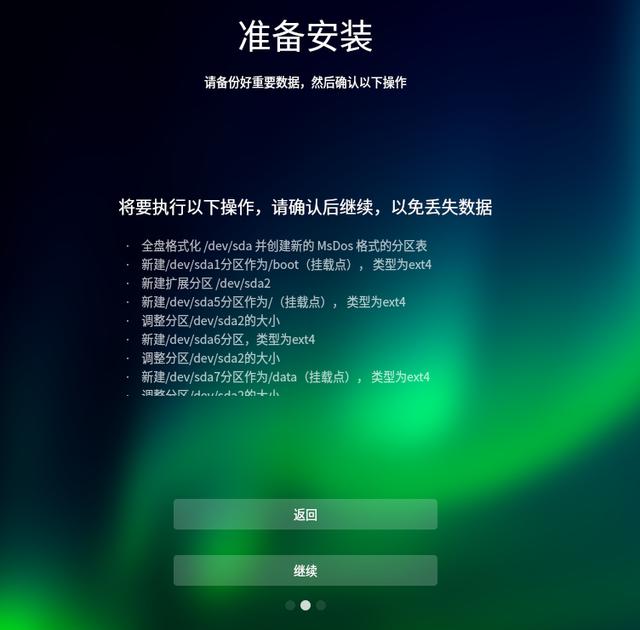
检查无误后,点击继续
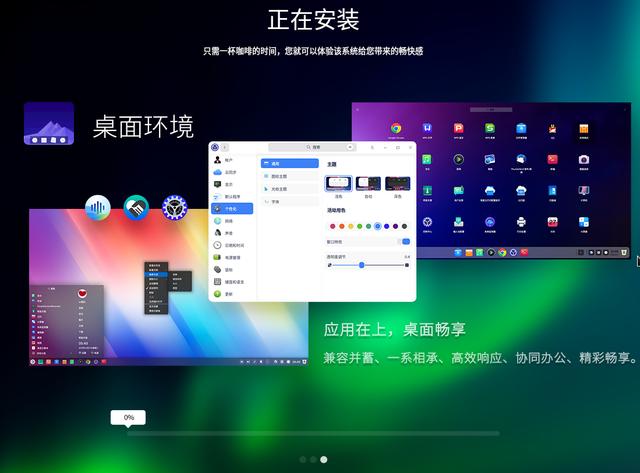
接下来系统开始释放安装,耐心等待即可。
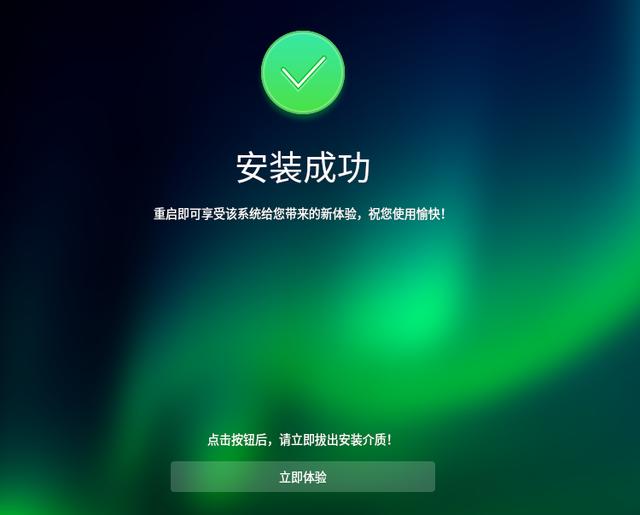
最后显示安装成功,点击立即体验即可。
重启之后进入效能系统,按提示做一些简单的设置就可以体验deepin系统了。




















 2979
2979

 被折叠的 条评论
为什么被折叠?
被折叠的 条评论
为什么被折叠?








